Als je een Windows 10-systeem hebt dat een paar jaar oud is, zul je het moeilijk vinden als het wordt gebruikt voor processorzware taken. Dit is te verwachten omdat apps worden bijgewerkt en nieuwe functies toevoegen in afwachting dat ze worden uitgevoerd op modernere systemen met betere, meer capabele hardware. Als je een oud Windows 10-systeem hebt of als je net wat meer kracht uit je huidige hardware wilt halen, kun je een paar wijzigingen in de gebruikersinterface aanbrengen die de impact van Windows 10 op systeembronnen verminderen.
Bureaubladachtergrond uitschakelen
De bureaubladachtergrond, dwz de achtergrond, wordt regelmatig vernieuwd. Hoe hoger de resolutie van het behang, hoe beter je hardware moet zijn om het goed weer te geven. Het weergeven van de achtergrond kost meer verwerkingskracht en u kunt deze uitschakelen.
- Open de app Instellingen.
- Ga naar de instellingengroep Toegankelijkheid.
- Selecteer het tabblad Weergave.
- Scrol omlaag naar de schakelaar 'Bureaubladachtergrond weergeven' en schakel deze uit.
- Uw bureaubladachtergrond wordt vervangen door een effen zwarte achtergrond en deze begint veel sneller te laden.
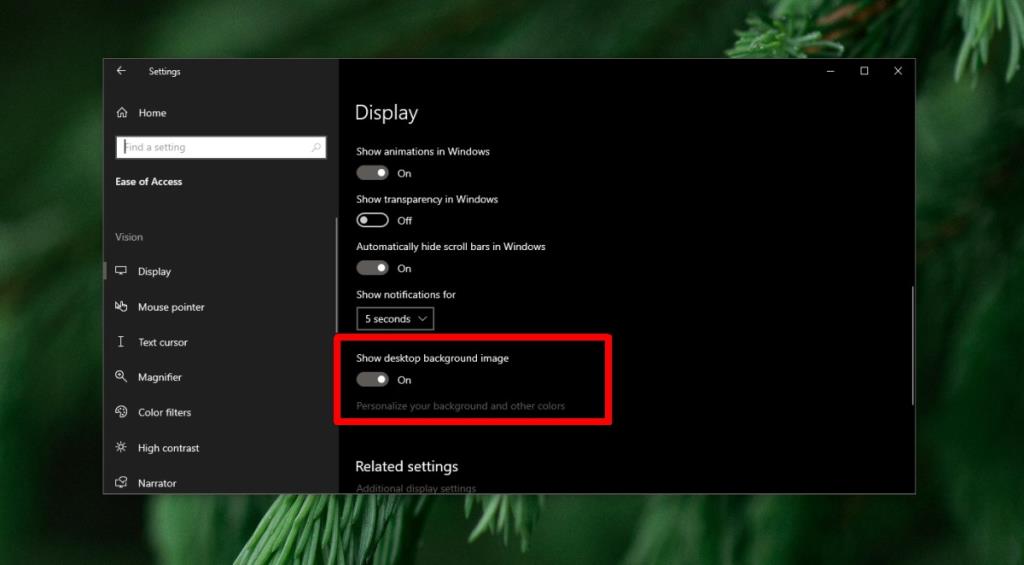
Alternatief voor het uitschakelen van bureaubladachtergrond
Een alternatief voor het uitschakelen van de bureaubladachtergrond is het gebruik van een effen kleur voor de achtergrond. Gebruikers kunnen de achtergrondkleur instellen op zwart (of iets anders), maar dit heeft niet dezelfde impact als het uitschakelen van de achtergrond. Het zal nog steeds wat systeembronnen vrijmaken.
- Open de app Instellingen.
- Ga naar de instellingengroep Personalisatie.
- Selecteer het tabblad Achtergrond.
- Open de vervolgkeuzelijst Achtergrond.
- Selecteer Effen kleur.
- Kies een vooraf ingestelde kleur of klik op 'Aangepaste kleur' en kies elke gewenste kleur. U kunt een RGB- of HEX-kleurcode gebruiken om een specifieke kleur in te stellen.
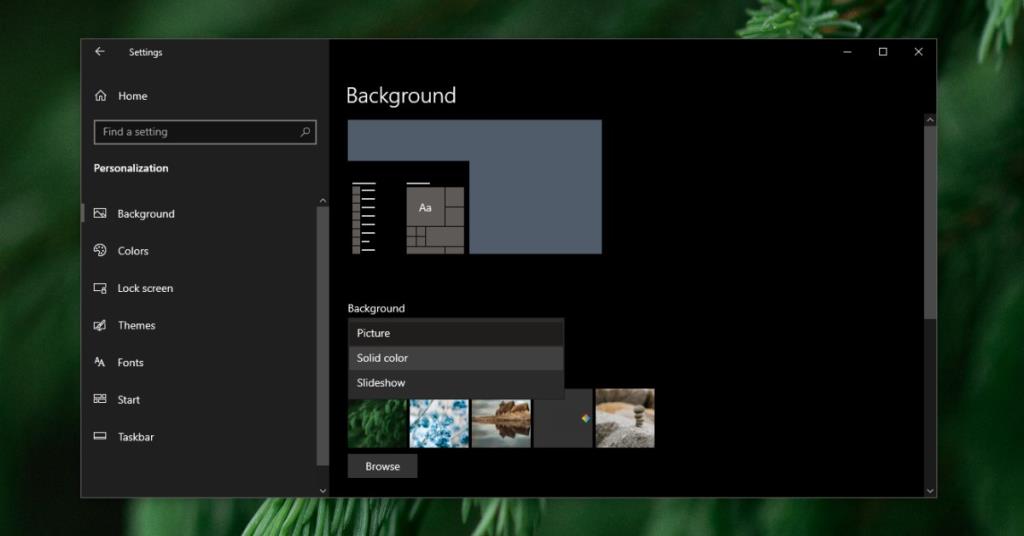
Als je niet van een effen achtergrond houdt, kun je nog steeds een achtergrond gebruiken, zolang deze minimaal is . Gebruik niets dat te ingewikkeld is, zoals een 4K-afbeelding van de maan. Zoek naar eenvoudige vectorachtergronden of kies voor iets dat zwart-wit of zwart-grijs is.
Gevolgtrekking
Het renderen van de achtergrond vereist enige verwerkingscapaciteit. De functie is niet zwaar, en het is eigenlijk gewoon een UI-element. Niemand heeft een mooie achtergrond nodig om werk gedaan te krijgen of Windows 10 stabiel te houden. U kunt het uitschakelen als dit betekent dat uw systeem beter werkt. Veel gebruikers schakelen de achtergrond uit omdat het gemakkelijker is om pictogrammen op een effen achtergrond te herkennen, terwijl anderen dit doen om zich op het werk te concentreren. Als u screencasts opneemt en deze de neiging hebben om te vertragen, zal het draaien van de bureaubladachtergrond de vertraging verminderen.

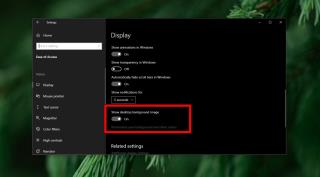
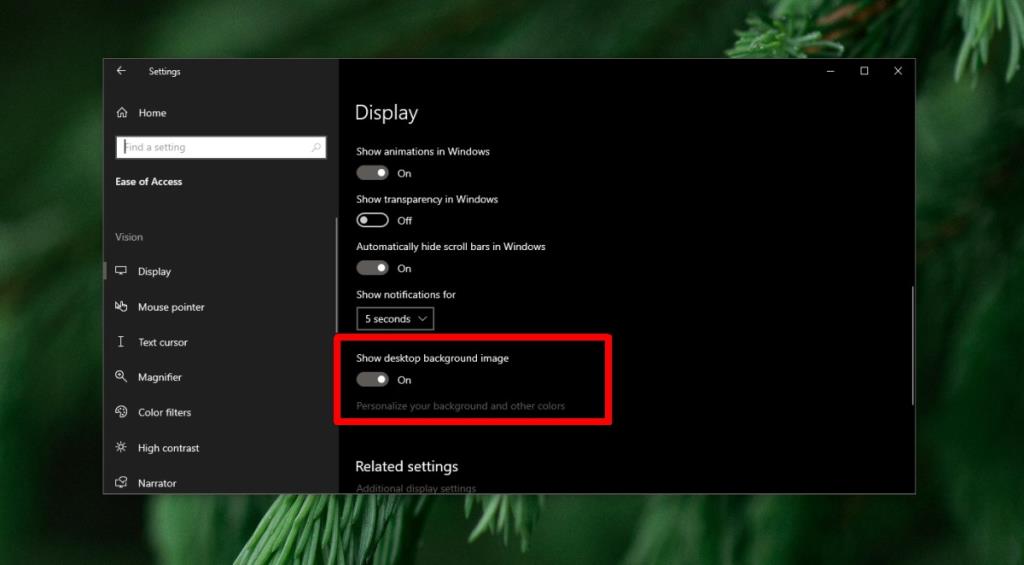
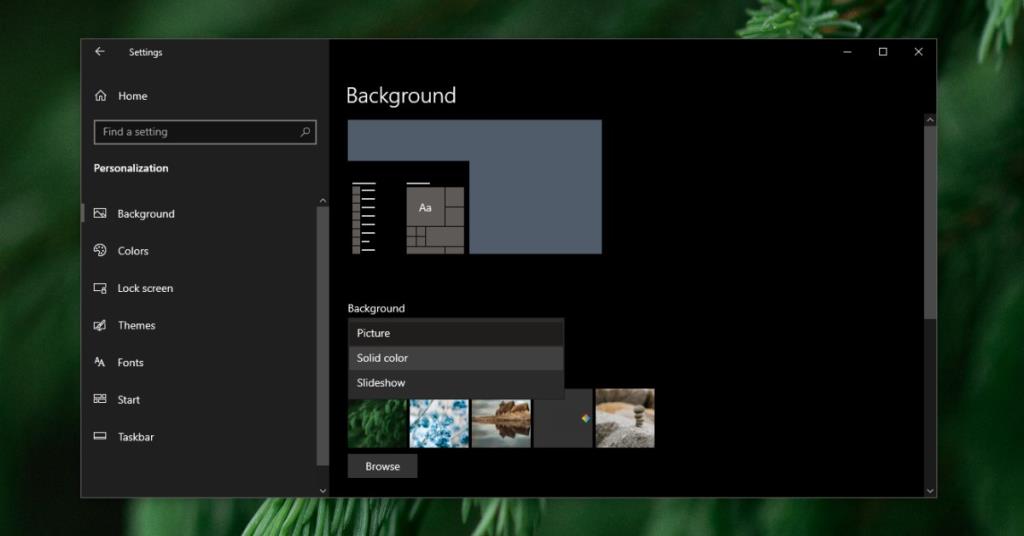

![Microfoon inschakelen op Windows 10 [OPGELOST] Microfoon inschakelen op Windows 10 [OPGELOST]](https://tips.webtech360.com/resources8/images2m/image-7192-1221163528138.jpg)






